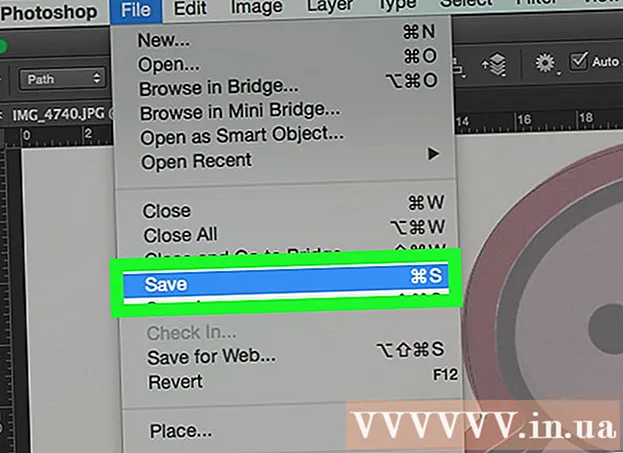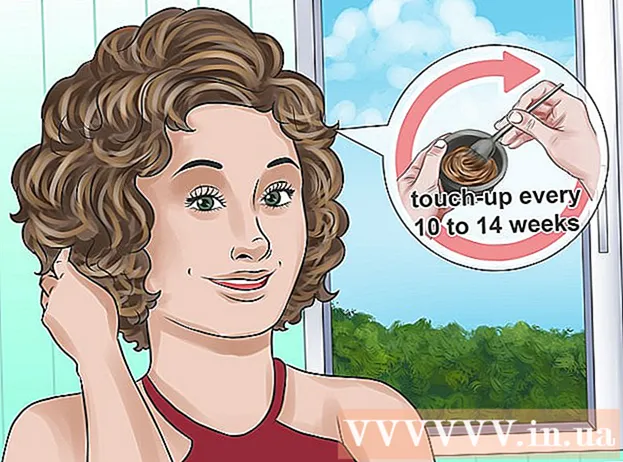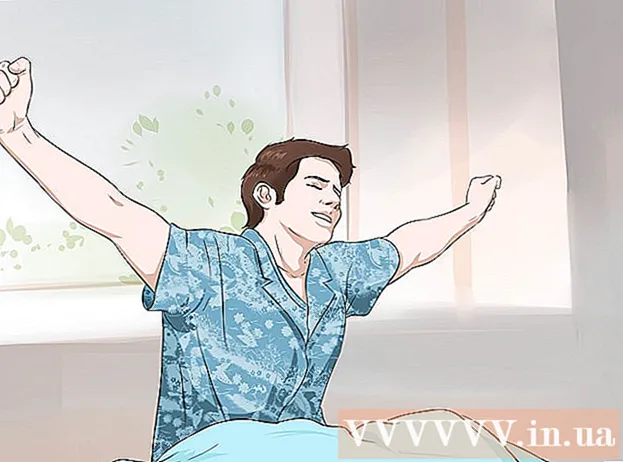Autore:
Tamara Smith
Data Della Creazione:
27 Gennaio 2021
Data Di Aggiornamento:
28 Giugno 2024

Contenuto
- Al passo
- Metodo 1 di 4: collegamento dell'hardware
- Metodo 2 di 4: installa Apple TV
- Metodo 3 di 4: connettiti a iTunes
- Metodo 4 di 4: guarda Apple TV
Il ricevitore multimediale digitale di Apple, Apple TV, consente agli utenti di trasmettere video, musica e programmi televisivi tramite una connessione Internet ad alta velocità. Il dispositivo può essere facilmente combinato con altri prodotti Apple e televisori Internet. Per installare l'Apple TV, è necessaria una connessione HDMI e una connessione Ethernet o Internet wireless.
Al passo
Metodo 1 di 4: collegamento dell'hardware
 Raccogli le parti. Nella confezione dell'Apple TV è inclusa la stessa Apple TV, insieme a un cavo di alimentazione e un telecomando. Puoi collegare l'Apple TV solo a un HDTV e per questo ti serve un cavo HDMI. Se non hai ancora un cavo HDMI, procuratene uno ora. Puoi acquistare questi cavi nei negozi di elettronica e online per circa 5-20 euro. I cavi HDMI hanno due estremità identiche e possono essere utilizzati per trasferire sia video che audio. Dovrai anche collegare l'Apple TV alla tua rete, tramite WiFi o con un cavo Ethernet.
Raccogli le parti. Nella confezione dell'Apple TV è inclusa la stessa Apple TV, insieme a un cavo di alimentazione e un telecomando. Puoi collegare l'Apple TV solo a un HDTV e per questo ti serve un cavo HDMI. Se non hai ancora un cavo HDMI, procuratene uno ora. Puoi acquistare questi cavi nei negozi di elettronica e online per circa 5-20 euro. I cavi HDMI hanno due estremità identiche e possono essere utilizzati per trasferire sia video che audio. Dovrai anche collegare l'Apple TV alla tua rete, tramite WiFi o con un cavo Ethernet. - La prima generazione di Apple TV potrebbe essere collegata con cavi compositi (cinque poli), ma questo non è più possibile a causa delle versioni più recenti dell'hardware.
- Se desideri collegare la tua Apple TV al ricevitore del sistema home cinema, ti serve un cavo audio digitale ottico (S / PDIF).
 Dai alla tua Apple TV un posto pratico vicino al televisore e a una presa di corrente. Assicurarsi che nessuno dei cavi sia tirato saldamente dal connettore. Dovresti anche assicurarti che l'Apple TV abbia spazio intorno, poiché può riscaldarsi durante l'uso.
Dai alla tua Apple TV un posto pratico vicino al televisore e a una presa di corrente. Assicurarsi che nessuno dei cavi sia tirato saldamente dal connettore. Dovresti anche assicurarti che l'Apple TV abbia spazio intorno, poiché può riscaldarsi durante l'uso. - Se disponi di una connessione cablata al router di rete, assicurati di poterlo raggiungere con il cavo Ethernet.
 Collega l'Apple TV all'HDTV o al ricevitore del sistema home cinema tramite HDMI. Puoi trovare le porte HDMI sul retro o sul lato dell'HDTV o sul retro del ricevitore del sistema home cinema. Il tuo HDTV può avere una o più porte HDMI. Alcuni televisori HD meno recenti potrebbero non avere porte HDMI.
Collega l'Apple TV all'HDTV o al ricevitore del sistema home cinema tramite HDMI. Puoi trovare le porte HDMI sul retro o sul lato dell'HDTV o sul retro del ricevitore del sistema home cinema. Il tuo HDTV può avere una o più porte HDMI. Alcuni televisori HD meno recenti potrebbero non avere porte HDMI. - Ricorda l'etichetta della porta HDMI a cui colleghi l'Apple TV. Questo ti aiuterà a selezionare l'ingresso corretto quando accendi la TV.
 Collega il cavo di alimentazione all'Apple TV e inseriscilo nella presa a muro. Per essere particolarmente attenti, è possibile utilizzare una presa di corrente con protezione da sovratensione.
Collega il cavo di alimentazione all'Apple TV e inseriscilo nella presa a muro. Per essere particolarmente attenti, è possibile utilizzare una presa di corrente con protezione da sovratensione.  Collegare il cavo Ethernet (se applicabile). Se ti stai collegando alla rete tramite Ethernet, collega il cavo sul retro dell'Apple TV e quindi nel router o nell'armadio di rete. Se ti connetti tramite WiFi, non devi preoccuparti di questo.
Collegare il cavo Ethernet (se applicabile). Se ti stai collegando alla rete tramite Ethernet, collega il cavo sul retro dell'Apple TV e quindi nel router o nell'armadio di rete. Se ti connetti tramite WiFi, non devi preoccuparti di questo.  Collega l'Apple TV al sistema home cinema (opzionale). Normalmente l'Apple TV invierà l'audio tramite il cavo HDMI al televisore, ma se stai utilizzando un ricevitore audio, puoi collegare l'Apple TV ad esso con un cavo audio digitale ottico (S / PDIF). Collega il cavo al retro dell'Apple TV e quindi alla porta corretta del ricevitore o della TV.
Collega l'Apple TV al sistema home cinema (opzionale). Normalmente l'Apple TV invierà l'audio tramite il cavo HDMI al televisore, ma se stai utilizzando un ricevitore audio, puoi collegare l'Apple TV ad esso con un cavo audio digitale ottico (S / PDIF). Collega il cavo al retro dell'Apple TV e quindi alla porta corretta del ricevitore o della TV.
Metodo 2 di 4: installa Apple TV
 Accendi la TV sull'ingresso corretto. Premere sul Ingresso o fonte sul telecomando della TV per selezionare la porta HDMI a cui hai collegato l'Apple TV. L'Apple TV di solito si accende automaticamente, quindi dovresti vedere il menu per selezionare la tua lingua. Se non vedi nulla, controlla le connessioni e quindi premi il pulsante centrale sul telecomando della tua Apple TV.
Accendi la TV sull'ingresso corretto. Premere sul Ingresso o fonte sul telecomando della TV per selezionare la porta HDMI a cui hai collegato l'Apple TV. L'Apple TV di solito si accende automaticamente, quindi dovresti vedere il menu per selezionare la tua lingua. Se non vedi nulla, controlla le connessioni e quindi premi il pulsante centrale sul telecomando della tua Apple TV.  Seleziona la tua lingua. Usa il telecomando per scegliere la lingua dell'interfaccia. Usa il pulsante centrale del telecomando per fare la tua scelta.
Seleziona la tua lingua. Usa il telecomando per scegliere la lingua dell'interfaccia. Usa il pulsante centrale del telecomando per fare la tua scelta.  Connettiti alla tua rete. Se sei connesso alla rete tramite Ethernet, Apple TV troverà automaticamente la rete e si connetterà. Se ti connetti tramite WiFi, verrà visualizzato un elenco delle reti wireless disponibili. Scegli la rete a cui connetterti. Immettere la password se la rete è protetta.
Connettiti alla tua rete. Se sei connesso alla rete tramite Ethernet, Apple TV troverà automaticamente la rete e si connetterà. Se ti connetti tramite WiFi, verrà visualizzato un elenco delle reti wireless disponibili. Scegli la rete a cui connetterti. Immettere la password se la rete è protetta.  Attendi che l'Apple TV si svegli. Potrebbe essere necessario un po 'di tempo prima che Apple TV completi la configurazione iniziale. Quando il processo di installazione è completo, ti verrà chiesto se acconsenti al programma per raccogliere i dati di utilizzo per Apple.
Attendi che l'Apple TV si svegli. Potrebbe essere necessario un po 'di tempo prima che Apple TV completi la configurazione iniziale. Quando il processo di installazione è completo, ti verrà chiesto se acconsenti al programma per raccogliere i dati di utilizzo per Apple.  Controlla gli aggiornamenti. La tua Apple TV funzionerà al meglio quando avrà l'ultima versione del software. Puoi controllare gli aggiornamenti dal menu Impostazioni.
Controlla gli aggiornamenti. La tua Apple TV funzionerà al meglio quando avrà l'ultima versione del software. Puoi controllare gli aggiornamenti dal menu Impostazioni. - Apri l'app Impostazioni nella schermata iniziale di Apple TV.
- Apri il Generale opzione, quindi selezionare Aggiorna software. La tua Apple TV ora cercherà e installerà tutti gli aggiornamenti disponibili.
Metodo 3 di 4: connettiti a iTunes
 Apri l'app Impostazioni nella schermata iniziale di Apple TV. Puoi trovarlo nella schermata principale della tua Apple TV.
Apri l'app Impostazioni nella schermata iniziale di Apple TV. Puoi trovarlo nella schermata principale della tua Apple TV.  Selezionare Itunes store nel menu delle impostazioni. Accedi con il tuo ID Apple e la password. Ora puoi accedere ai tuoi acquisti iTunes sulla tua Apple TV.Puoi anche collegare gli altri computer ad Apple TV tramite Condivisione in famiglia.
Selezionare Itunes store nel menu delle impostazioni. Accedi con il tuo ID Apple e la password. Ora puoi accedere ai tuoi acquisti iTunes sulla tua Apple TV.Puoi anche collegare gli altri computer ad Apple TV tramite Condivisione in famiglia.  Aggiorna a iTunes 10.5 o successivo sul tuo computer. La maggior parte delle persone dovrebbe già eseguire versioni successive di iTunes poiché la 10.5 è piuttosto vecchia. Tuttavia, avrai bisogno almeno della versione 10.5 per condividere la tua libreria iTunes con la tua Apple TV.
Aggiorna a iTunes 10.5 o successivo sul tuo computer. La maggior parte delle persone dovrebbe già eseguire versioni successive di iTunes poiché la 10.5 è piuttosto vecchia. Tuttavia, avrai bisogno almeno della versione 10.5 per condividere la tua libreria iTunes con la tua Apple TV. - Per aggiornare iTunes su un Mac, puoi scegliere l'opzione Aggiornamento software dal menu Apple per eseguire l'aggiornamento. Per aggiornare iTunes su un computer Windows, fai clic su Aiuto menu e seleziona il tuo Controlla gli aggiornamenti.
 Fai clic sul menu File in iTunes e seleziona Condivisione in casa → Attiva Condivisione in famiglia. Inserisci il tuo ID Apple e la password, quindi fai clic su "Attiva Condivisione in famiglia". Ciò rende disponibile la funzione Condivisione in famiglia di iTunes, consentendoti di condividere la tua libreria di iTunes con altri computer e dispositivi (inclusa l'Apple TV).
Fai clic sul menu File in iTunes e seleziona Condivisione in casa → Attiva Condivisione in famiglia. Inserisci il tuo ID Apple e la password, quindi fai clic su "Attiva Condivisione in famiglia". Ciò rende disponibile la funzione Condivisione in famiglia di iTunes, consentendoti di condividere la tua libreria di iTunes con altri computer e dispositivi (inclusa l'Apple TV). - Ripeti questo processo per tutti i computer che desideri connettere insieme.
 Apri l'app delle impostazioni sulla tua Apple TV. È ora possibile tornare indietro tra le schermate tramite il file menù pulsante sul telecomando.
Apri l'app delle impostazioni sulla tua Apple TV. È ora possibile tornare indietro tra le schermate tramite il file menù pulsante sul telecomando.  Seleziona l'icona Computer nel menu Impostazioni. Seleziona il Attiva l'opzione Condivisione in famiglia e quindi scegli di utilizzare lo stesso ID Apple con cui hai già effettuato l'accesso ad iTunes. Se configuri Condivisione in famiglia con un account diverso, puoi inserire un ID Apple diverso.
Seleziona l'icona Computer nel menu Impostazioni. Seleziona il Attiva l'opzione Condivisione in famiglia e quindi scegli di utilizzare lo stesso ID Apple con cui hai già effettuato l'accesso ad iTunes. Se configuri Condivisione in famiglia con un account diverso, puoi inserire un ID Apple diverso.
Metodo 4 di 4: guarda Apple TV
 Sfoglia i tuoi acquisti su iTunes. Puoi riprodurre i film e i programmi TV acquistati dopo aver collegato la tua Apple TV al tuo account iTunes. I tuoi acquisti più recenti verranno visualizzati nella parte superiore della schermata iniziale. Puoi usare il file Film, Spettacoli televisivi e Musica seleziona le librerie per visualizzare gli iTunes Store e tutto ciò che hai acquistato online.
Sfoglia i tuoi acquisti su iTunes. Puoi riprodurre i film e i programmi TV acquistati dopo aver collegato la tua Apple TV al tuo account iTunes. I tuoi acquisti più recenti verranno visualizzati nella parte superiore della schermata iniziale. Puoi usare il file Film, Spettacoli televisivi e Musica seleziona le librerie per visualizzare gli iTunes Store e tutto ciò che hai acquistato online.  Usa le app di streaming. L'Apple TV è pre-programmata con una serie di app di streaming che puoi utilizzare per guardare video in streaming. Molte di queste app, come Netflix e Hulu +, richiedono un abbonamento a pagamento separato prima di poter iniziare a utilizzarle per lo streaming di video.
Usa le app di streaming. L'Apple TV è pre-programmata con una serie di app di streaming che puoi utilizzare per guardare video in streaming. Molte di queste app, come Netflix e Hulu +, richiedono un abbonamento a pagamento separato prima di poter iniziare a utilizzarle per lo streaming di video.  Guarda attraverso le tue librerie iTunes condivise. Se hai attivato Condivisione in famiglia su tutti i tuoi dispositivi, puoi accedere alle tue varie librerie tramite Computer opzione da utilizzare nella schermata iniziale. Selezionando questa opzione verranno rivelati tutti i computer sulla rete che hanno attivato Condivisione in famiglia di iTunes. Seleziona il computer da cui desideri eseguire lo streaming, quindi sfoglia la libreria per scegliere il video e la musica da riprodurre in streaming.
Guarda attraverso le tue librerie iTunes condivise. Se hai attivato Condivisione in famiglia su tutti i tuoi dispositivi, puoi accedere alle tue varie librerie tramite Computer opzione da utilizzare nella schermata iniziale. Selezionando questa opzione verranno rivelati tutti i computer sulla rete che hanno attivato Condivisione in famiglia di iTunes. Seleziona il computer da cui desideri eseguire lo streaming, quindi sfoglia la libreria per scegliere il video e la musica da riprodurre in streaming.